Pro_ENGINEER5.0教程7阵列详解
ProE阵列教程.doc

ProE 阵列教程详细讲解篇( Pattern)作者:IceFai所谓阵列,是通过复制导引特征以生成大量有规律排布的相同或类似的结果几何.一般是用于表面花纹的生成. 从2001 到wildfire ,ProE 的阵列功能有了长足的改进,变得更自由和强大。
在WildFire 中,可以选择的阵列方式有下面的几种:尺寸阵列(Dimension)方向阵列(Direction)轴心阵列(Axis)填充阵列(Fill)表阵列(Table)参考阵列(Reference) 要选择适合的阵列方式就要先对各种阵列方式有比较明确的了解,下面我们就对这些阵列进行详细的讲解.在详细的讲解之前,我们先来了解一下各种阵列的基本适合范围,以便先让大家有一个宏观上的了解.尺寸阵列(Dimension Pattern) 是一般的阵列,阵列的方式主要通过导引特征的尺寸发生变化来实现阵列,是应用最广泛的阵列方式,但对阵列的导引特征的尺寸标志以及参考的使用方式要求比较高,初学者容易失败.方向阵列(Direction), 是一种只能沿直线阵列的特殊阵列方式也是WildFire 新引入的阵列方式,特的缺点自然是只能沿直线针列,优点是对导引特征的尺寸标志和参考使用方法基本无要求.比较方便.轴心阵类(Axis),和方向阵列类似,轴心阵列对导引特征的标注和参考都基本不做要求,但它是只能做圆周阵列.导引特征沿选定的轴作圆周阵列.填充阵列(Fill).这是一个比较特殊的阵列方式,也是WildFire新引入的,通过指定一个草绘的阵列区域,ProE 就会自动用导引特征根据所给的间隔值以及形状来填满整个区域.表阵列(Table).这是规则中的不规则.通过应用尺寸表来实现特征的阵列,优点是各个特征的尺寸变化可以无规律,缺点是需要逐个输入.参考阵列(Reference).这个阵列的产生需要一个前提,也就是阵列的导引特征起码有一个父特征是某个阵列中的一员.这样,特征的阵列就会根据父特征的阵列方式来自动阵列.1、尺寸阵列(Dimension) 典型的尺寸阵列如下图所示在尺寸阵列中,只要有下面的几个要素: 导引特征,也就是要阵列的特征. 导引尺寸:用来发生改变的尺寸, 阵列组数:要阵列生成的数目, 尺寸增量:前后两个阵列实例的尺寸增量进入阵列的对话框后,如下图所示.激活相应的栏然后选择/添 加相应的值便可 Dirt-etiM 1裟和箜让尺寸敎需要注意的是同一个方向上允许有多个变化的尺寸值 .要添加多个变化尺寸值,你可以在按住Ctrl 键的前提下选择多个要 作:]第-方$or TTflt 忡工 LD 00 n 一方同增量 、0 I'' 1 H » rfliiwjf e oo 第二方向堆量Defam iDtfllW IJlCTHU-t bl? TtlkliaD ]l £■] n*nEL^EiE fri- T «il * 1 Ch>lk Pr*t tr li *»为变化尺寸的尺寸值•比如下图,在第一方向上除了水平距离发生变化外,柱子的直径也逐渐增大尺寸阵列中最关键是第一个导引特征的标注以及参考方法,基本上所有尺寸阵列的失败原因都是因为导引特征的问题的.所以要特别注意导引特征的标注方法•比如要阵列左下截面拉伸的特征•假设弦长的增量为0.5,而圆弧的半径维持R1.5不变的话,那么阵列到第四个实例的时候弦长变为 3.5,而圆弧直径只有3.0,这样这个截面就会失败从而导致阵列的失败•而同样形状的截面,如果,改为右下图的标注方法,则不管弦长如何变化,阵列都不会失败.但是你如果用右上图的标注方式进行阵列的话 ,就会发现,虽 然阵列是成功了 ,但是在阵列方向上随着弦长增加而显得越 来越”瘦”了,这个原因很简单,弦长变长了而弧高不变,所以圆 弧的半径变化就越来越大,从而显得圆弧越来越瘦了 .如右图如果你想在阵列万向上的圆弧形态基本不变的话又该如何 做呢,很显然圆弧的半径要随弦长的增加而作适当的增加.再看下面的标注,是不是比上面的好多了 ?通过这个简单的例子,我想大家已经对尺寸阵列的尺寸的重要性有了一定的了解了 .下面再看一个比较常见的例子 .在一 圆弧越来越“瘦“ O5- 5圆弧形态维持不变个椭圆上等角度阵列圆柱初学者很容易就会想到用左下图的标注方法,用中心来确定变化的尺寸角度.但是很快就发现阵列出来的结果不对-----只有一半,另一半失踪了!如右上图所示,这又是为什么呢?其实,另一半不是失踪了而是和前一半重叠了.这是因为中心线是没有方向性的,也就是说超过180度就回到0度.这样自然没办法实现整周的阵列了.所以要实现整周的阵列就要换一种方法了,我们可以用构造直线段来代替中心线,因为直线段是有方向性的,所以可以实现从0到360度的变化,自然可以实现整周的阵列了.构造直线段在圆周阵列上的用途非常广泛,要善于利用.jr^abuKwww^还有一种情况的阵列,阵列的实例在阵列过程中基准也会发 生角度的变化•一般来说自然也可以用构造直线来实现 ,但有 时草绘会显得复杂些,这时候也可以引入一个在 2001中称之 为临时基准的方法.如下图的阵列不规则曲线上的均布阵列 . 小椭圆间的曲线长度相等 ,每个小椭圆长轴都垂直在该处的 对于这个阵列,有两个问题需要解决:均布,垂直. 不规则曲线上的均布一般用阵列点的方法来解决,也就是在 曲线上作一个以长度比例为参考的点 ,然后用长度比例为增 量作阵列.这样两个点之间的曲线长度就达到相等的目的了°o构這直线段之后的小椭圆只要用参考点阵列就可以了.注意的是选择曲线的时候要用右键查询选择方法以保证选择的是整个椭圆曲线而不是一半。
pro阵列详细讲解

阵列详细教程主要内容:1、阵列理论2、创建方向阵列3、创建轴阵列4、创建尺寸阵列5、创建填充阵列6、创建表阵列7、创建参照阵列8、创建曲线阵列9、创建关系阵列10、阵列实例1.阵列理论:阵列特征即将单个特征、特征组或阵列特征按照某种规则排列,生成大量形状相同或相近的特征。
常用于快速、准确地创建数量较多、排列规则且形状相同或相近的一组结构。
注意:阵列只能对单个特征进行阵列,要想对多个特征进行阵列,须将多个特征编为一个组进行阵列。
1.1执行阵列方法方法一:右键单击要阵列的特征或特征组(该特征称之为“阵列导引”),在快捷菜单中选择阵列方法二:选中要阵列的特征或特征组,单击工具栏阵列按钮:方法三:选中要阵列的特征或特征组,单击编辑菜单——阵列1.2阵列操控板简介1.3 阵列再生选项——相同、可变、一般选定用于阵列的特征或特征组称之为“阵列导引”(原始特征).阵列出来的其他副本称之为阵列成员.原始特征和阵列成员遵循父子关系,每个阵列成员都从属于原始特征,即原始特征(父特征)发生变化时,阵列成员(子特征)相应也发生变化。
在预览时,阵列导引的预览边界始终比其他阵列成员粗许多。
如下图。
∙相同:子、父特征的尺寸大小、参照必须完全相同,各特征之间不可相交;∙可变:子、父特征的尺寸大小、参照可以不同,但各个特征之间不可相交;∙一般:子、父特征的尺寸大小、参照可以不同,各个特征之间可以相交。
如图所示1.4阵列的类型在proe4.0中,阵列的类型共有七种,分别是尺寸阵列(Dimension)、方向阵列(Direction)、轴心阵列(Axis)、填充阵列(Fill)、表阵列(Table)、参考阵列(Reference)和曲线阵列。
首先我们应对这些阵列的类型有所了解,才会选择合适的阵列类型。
∙方向阵列:用于创建线性阵列或叫矩形阵列,阵列出来的特征呈直线排列,可以创建一个方向上的阵列,也可以创建两个方向上的阵列。
∙轴阵列:用于创建环形阵列,即圆周方向上的阵列,该阵列也有两个方向:圆周方向和半径方向。
Pro-ENGINEER野火5.0机械设计基础及应用第七章特征编辑

7.1.1特征复制的操作步骤
1)在菜单管理器中选择“编辑”→“特征操作” 命令,打开“特征”菜单管理器,点击“复制” 打开菜单管理器,指定放置方式,指定要复制的 特征、指定原特征与复制特征之间的关系。 2)选取要复制的特征。 3)选取组可变尺寸,设定组可变尺寸值。 4)选取主参照和次参照平面。 5)特征选取特征复制方向,点“完成”,完成 特征的复制。
7.3.1阵列特征的操作步骤
1) 2) 3) 4) 5) 6) 选取要阵列的原始特征。 在【编辑特征】工具栏中单击“ ”按扭,或执行菜单 项【编辑】→【阵列】。 选取特征阵列方式 选取增量方式。 选取阵列尺寸,输入增量尺寸数值。 确定阵列数目。
7.3.2尺寸阵列示例
(1)、打开如图7.13所示的零件模型。
图7.3 复制特征管理器
(3)点击“新参考”→“选取”→“独立”→“完成” 按扭,弹出特征选取菜单管理器,如图7.4所示。选取模 型上的凸台特征(拉伸2)。点“完成”按扭。
图7.4 特征选取菜单管理器
(4)弹出“组元素”“组可变尺寸”菜单管理器,如 图7.5所示。选取尺寸“Dim1”,点“完成”。
图7.17 尺寸下滑面板
(6)、单击如图阵列操控面板“1”后面文本框中输入数 值 “4”(默认为2),表示所成阵列为4列,“2”后面文 本框 中输入数值“3”(默认为2),表示所成阵列为3行。再 单 击操控板中的“完成”按扭,生成阵列特征如图7.18所示。
图7.18 阵列后零件模型
图7.13 尺寸阵列零件模型
(2)选中上面的圆柱凸台特征,在“编辑特征”工具栏 中单击“ ”按扭,或执行菜单项“编辑”→“阵列”,此 时弹出阵列操控板如图7.14所示。系统在图形窗口中显示 的这个圆柱体凸台的尺寸如图7.15所示。
ProE5.0全套实用教程

介绍如何在Pro/Engineer 5.0中进行基础装配操作,包括元件的插入、定位和约束等。
基础装配
基础命令介绍
基础实例操作
简单零件建模
通过一个具体的简单零件实例,演示从草图到三维建模的全过程,包括特征的创建和修改等。
装配实例
通过一个具体的装配实例,演示如何在Pro/Engineer 5.0中进行装配操作,包括元件的插入、定位和约束等。
总结词
在玩具车设计综合实例中,学员将学习如何使用proe5.0进行草图绘制、特征创建、装配设计等操作。通过这个案例,学员可以掌握proe5.0的基本操作和建模技巧,为后续复杂产品设计打下基础。
详细描述
综合实例一:玩具车设计
总结词
手机外壳设计是proe5.0综合实例中的进阶案例,通过学习手机外壳设计,可以掌握proe5.0的高级功能和复杂建模技巧。
模具材料
了解模具的基本结构,包括动模、定模、型腔、型芯等部分。
模具结构
模具设计基础
分模面的选择
使用Pro/E软件创建分模面,并对其进行编辑和调整,以满足模具设计的需要。
分模面的创建
分模面的分析
对分模面进行可行性分析,检查是否存在干涉、倒扣等问题,以确保模具设计的正确性。
根据产品结构和模具设计要求选择合适的分模面,确保模具易于加工和装配。
后处理参数
后处理参数包括输出格式、单位、机床坐标系等,需要根据机床特点和加工需求进行设置。
后处理验证
后处理后需要对加工程序进行验证,检查是否有错误或遗漏,确保加工过程的顺利进行。
后处理设置
06
CHAPTER
proe5.0综合实例
玩具车设计是proe5.0综合实例中的基础案例,通过学习玩具车设计,可以掌握proe5.0的基本操作和建模技巧。
PROE5.0教程解析

(下续)
让我们一起走进功能强大、界面友好、操作简单的3D设计软件——PRO/E野火中来!!!
PRO/E5.0中文野火版教程
• 修剪
1. 动态修剪图元 2. 延伸修剪 3. 取点分割图元
• 尺寸标注
1. 常用尺寸标注 (角度、线性、半径、直径、等等) 2.切线距离标注 3. 标注圆锥曲线 4. 椭圆的标注
PRO/E5.0中文野火版教程
《软件部分》
第一章:PRO/E5.0概述
(2课时)
让我们一起走进功能强大、界面友好、操作简单的3D设计软件——PRO/E野火中来!!!
PRO/E5.0中文野火版教程
• 3D软件(PRO/E)分为三大块:
• CAD:计算机辅助设计 • CAM:计算机辅助制造 • CAE:计算机辅助分析
让我们一起走进功能强大、界面友好、操作简单的3D设计软件——PRO/E野火中来!!!
PRO/E5.0中文野火版教程
草绘模式的要点:
• PRO/E提供了多种进入草绘的方式,使用 户能随时进入草绘界面进行设计和修改。
• 在画图时,难免会出现图形比较复杂的情 况,及时调整草绘的视角,能方便用户绘 图,避免出错。
让我们一起走进功能强大、界面友好、操作简单的3D设计软件——PRO/E野火中来!!!
PRO/E5.0中文野火版教程
显示设置:
• 模型显示设置 • 基准显示设置 • 系统颜色设置 完成系统颜色设置后,若以后还要相同的 设置,可将当前设置保存为.scl文件,以 后直接调用即可。
让我们一起走进功能强大、界面友好、操作简单的3D设计软件——PRO/E野火中来!!!
一、创建基准平面的方法:
• 三点(CTRL键) • 一条直线与一点 • 与一面偏距 • 两条直线(共面、平行、相交) • 过一直线与一个面成一定角度 • 与一曲面相切并与一平面平行
Pro ENGINEER Wildfire 5.0 齿轮用螺旋线进行参数化精确建模

Pro ENGINEER Wildfire 5.0圆柱齿轮用螺旋线进行参数化精确建模关键词:proe渐开线、圆柱螺旋线、圆柱齿轮精确建模、参数化、通用模型、proe圆柱齿轮旋向控制、渐开线变位旋转增量。
齿轮传动是最重要的机械传动之一。
齿轮零件具有传动效率高、传动比稳定、结构紧凑等优点。
因而齿轮零件应用广泛,同时齿轮零件的结构形式也多种多样。
根据齿廓的发生线不同,齿轮可以分为渐开线齿轮和圆弧齿轮。
根据齿轮的结构形式的不同,齿轮又可以分为直齿轮、斜齿轮和锥齿轮等。
本章将详细介绍用Pro/E创建标准直齿轮、斜齿轮、圆锥齿轮、圆弧齿轮以及蜗轮蜗杆的设计过程。
渐开线的几何分析渐开线是由一条线段绕齿轮基圆旋转形成的曲线。
渐开线的几何分析如图3-1所示。
线段s绕圆弧旋转,其一端点A划过的一条轨迹即为渐开线。
图中点(x1,y1)的坐标为:x1=r*cos(ang),y1=r*sin(ang) 。
(其中r为圆半径,ang为图示角度)对于Pro/E关系式,系统存在一个变量t,t的变化范围是0~1。
从而可以通过(x1,y1)建立(x,y)的坐标,即为渐开线的方程。
图3-1渐开线的几何分析ang=t*90s=(PI*r*t)/2x1=r*cos(ang)y1=r*sin(ang)x=x1+(s*sin(ang))y=y1-(s*cos(ang))z=0以上为定义在xy平面上的渐开线方程,可通过修改x,y,z的坐标关系来定义在其它面上的方程,在此不再重复。
/*在编辑器里填写如下渐开线函数曲线方程程序Rb=DB/2/*基圆半径theta=t*45/*滚动角x=Rb*cos(theta)+rb*sin(theta)*theta*pi/180y=Rb*sin(theta)-Rb*cos(theta)*theta*pi/180z=0【摘要】现代机械设计基本上都是采用3D建模,一些典型零件如齿轮、链轮、皮带轮、弹簧等和系列化通用部件如运输皮带机的托辊系列、皮带架、滚筒等可以采用参数化设计,建立标准零件和组件,作为模板,用于参数化修改设计,方便快捷。
ProENGINEER Wildfire 5.0复制与阵列
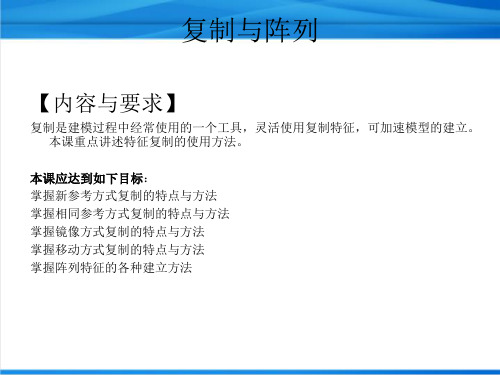
8.2 新参照方式复制
使用【复制特征】菜单中的【新参照】命令,可 以复制不同零件模型的特征,或同一零件模型 的不同版本的模型特征。使用“新参照”方式 进行特征复制时,需重新选择特征的放置面与 参考面,以确定复制特征的放置平面。图8-2 【参考】菜单
在选择复制特征的参考面时,要使用如图8-2所示 的【参考】菜单。
复制与阵列
【内容与要求】
复制是建模过程中经常使用的一个工具,灵活使用复制特征,可加速模型的建立。 本课重点讲述特征复制的使用方法。
本课应达到如下目标: 掌握新参考方式复制的特点与方法 掌握相同参考方式复制的特点与方法 掌握镜像方式复制的特点与方法 掌握移动方式复制的特点与方法 掌握阵列特征的各种建立方法
新参照:使用新的放置面与参考面来复制特征。
相同参考:使用与原模型相同的放置面与参考面来复制特征。
镜像:利用镜像的方式进行特征复制。
移动:以“平移”或“旋转”这两种方式复制特征。平移或旋 转的方向可由平面的法线方向或由实体的边、轴的方向来定 义。
确定特征放置的方式后,就要选择复制的对象。 Pro/ENGINEER Wildfire提供以下选择方式: 选取:在当前模型中选择要进行复制的特征。 所有特征:复制当前模型中的所有特征。 不同模型:复制不同零件模型中的特征。 不同版本:复制同一个零件不同版本模型的特征。 自继承:从继承特征中复制特征。
放比例。 完成上述操作,单击鼠标中键完成特征的复制。
8.4 镜像方式复制
使用镜像方式,可对模型的若干特征进行镜像复制。该命令常用于建立对称特征 的模型。
8.5 移动方式复制
使用【复制特征】菜单中的【移动】命令,可以以【平移】 或【旋转】两种方式复制特征。在使用移动方式复制特 征时,会使用如图8-17所示的菜单,以定义平移或旋转 的参照。
ProENGINEER Wildfire 5.0实例教程07
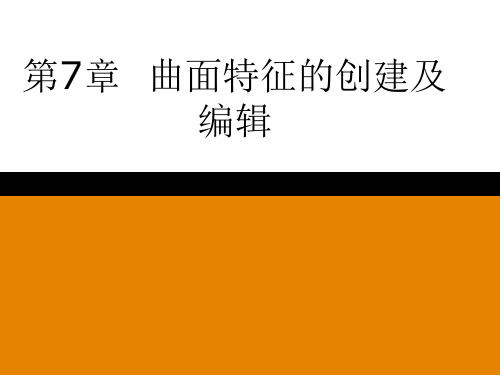
7.4曲面的复制与粘贴
7.4.2选择性粘贴 沿用上一实例源文件。 具体操作步骤: (1)选取复制的曲面,右击鼠标,执行“删除”命令。 (2) 选取实体表面几何,单击“复制”按钮,单击“粘 贴”按钮,接受系统默认的设置,单击中键,完成复制。 (3) 选取刚复制的曲面几何(不能直接从模型树中选 取),单击“复制”按钮,单击“选择性粘贴”按钮, 系统弹出“选择性粘贴”操控面板。 (4) 选取刚移动的曲面,右击鼠标,执行“编辑定义” 命令,返回“选择性粘贴”界面。
7.8 圆锥曲面和N侧曲面片
具体操作步骤如下: (1) 新建一个零件文件,输入名称为“surface_conic.prt”,取 消选中“使用缺省模板”复选框,选择mmns_part_solid模板, 单击“确定”按钮,进入零件设计界面。 (2) 创建边界曲线1。 (3) 创建边界曲线2。 (4) 创建曲线3。 (5) 执行“插入”|“高级”|“圆锥曲面和N侧曲面片”命令,系统 弹出“边界选项”菜单,如图7.130(a)所示。 (6) 在模型树中选取圆锥曲面特征,单击右键,在快捷菜单中执行 “编辑定义”命令,在对话框中选取“圆锥参数”项,单击“定义” 按钮,在信息提示栏中输入“0.9”,则圆锥曲面变形为如图7.134 所示。再把圆锥参数改为0.1,则显示如图7.135所示。 (7) 将肩曲线圆锥曲面改为相切曲线圆锥曲面。
实例6:创建如图7.108所示的实体。
7.7 曲面实体化
1. 模型分析 该模型可以用拉伸实体特征完成主体设计,通过 创建一个曲面,应用实体化去除材料挖一个顶部 的凹坑,最后进行工程处理,就可以完成实体创 建。
7.7 曲面实体化
2. 具体操作步骤 (1) 新建一个零件文件,输入名称为“gai”,取消选中 “使用缺省模板”复选框,选择mmns_part_solid模 板,单击“确定”按钮,进入零件设计界面。 (2) 创建主体实体。 (3) 创建顶部切割曲面。 (4) 创建凹坑曲面。 (5) 切割弧形顶面。 (6) 切割顶部凹坑。 (7) 倒圆角。 (8) 创建壳特征。 (9) 保存文件,拭除内存。
ProENGINEER Wildfire 5.0 实用教程课件 第7章 创建高级特

教学提示:所谓高级实体特征,是指某些较复杂的实体
形状用一般的实体特征方法无法实现,或者实现起来非常 繁琐困难,而用高级特征的命令,可以较轻捷地实现。这 些高级实体特征包括可变剖面扫描、扫描混合、螺旋扫描、 轴特征、唇特征、法兰特征、环形槽特征、耳特征、槽特 征等等。
教学要求:本章主要介绍可变剖面扫描、扫描混合、螺
图7.4【相切】相切面板
7.1.1 基本概念
【选项】:单击【选项】选项,打开如图7.5所示 面板。截面属性变化的控制是一个重要的特性,可 以设置截面的周长变化或者截面面积变化。例如对 于面积变化,激活【选项】页的面积列表框后,选 择一个需要添加面积控制的基准点并输入想控制的 面积值然后enter便可。按住CTRL键并选ห้องสมุดไป่ตู้基准点 可以添加更多的控制点。
提示:建立扫描混合特征时必须遵循以下规则:
1.所有的截面与轨迹线必须相交。
2.若轨迹线为封闭线,则至少要有两个截面,而 且其中必须有一个在轨迹线的起点上。
3.若轨迹线为开放式,则必须定义首尾两个端点 【选型】选项面板 的截面。
7.1.2扫描混合特征的创建方法
7.1.2扫描混合特征的创建方法
7.1.2扫描混合特征的创建方法
7.3 截面面板
7.1.1 基本概念
【相切】:单击【相切】选项,打开如图7.4所示面板。对于在生成 的几何和已有的几何有连接的情况,如果我们的混合轨迹是垂直于已 有几何的端面的话,便可以设置相切选项。设置的时候需要替截面中 的每一边选择要相切的面。对于点截面我们有两中连接方式:尖点和 光滑的连接方式。
7.2.1 基本概念
3.轮廓线 整个螺旋轨迹位于一组连续的360°旋转面上,该旋转面由草绘轮廓线绕一 中心线旋转而成。轮廓线草绘时应注意下列规则: 必须绘制一条中心线作为旋转面轴线;
第1课 ProENGINEER Wildfire 5.0基本操作
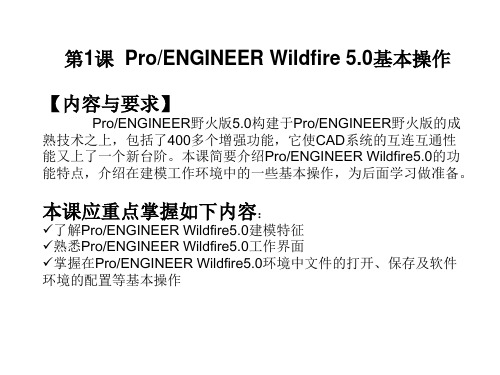
滤器选择方式选择对象。
• 如果同时选择多个对象,应使用Ctrl键或Shift键。按Ctrl键同时双击鼠标可选 取或移除项目,并激活“编辑”(Edit),以更改选定项目的尺寸值和属性。 如图1-13左图所示为按下Ctrl键,依次点击要选择的特征,同时选中三个特征; 图1-13右图所示为按下Shift 键,依次点击首尾两个特征,同时选中这两个特 征之间的所有特征。
1.1.1 Pro/ENGINEER Wildfire5.0建模特征
ProБайду номын сангаасENGINEER具有如下的特性: 3D实体模型
将使用者的设计概念,以最真实的模型在计算机上呈现出来;随时计算出产品的体积、面积、 质心、重量、惯性矩等属性;解决复杂产品之间的干涉,提高效率降低成本,便于设计 人员与管理人员之间的交流。 单一数据库,全相关性 由3D实体模型可随时产生2D工程图,而且自动标注工程图尺寸,不论在3D或2D图形上作尺 寸修正时,其相关的2D图形或3D实体模型均自动修改,同时装配、制造等相关设计也会 自动修改,可确保资料的正确性,并避免反复修正的耗时性,使工程同步,确保工程数 据的完整与设计修正的高效。 以设计特征作为数据库存取单位
第1课 Pro/ENGINEER Wildfire 5.0基本操作 【内容与要求】
Pro/ENGINEER野火版5.0构建于Pro/ENGINEER野火版的成 熟技术之上,包括了400多个增强功能,它使CAD系统的互连互通性 能又上了一个新台阶。本课简要介绍Pro/ENGINEER Wildfire5.0的功 能特点,介绍在建模工作环境中的一些基本操作,为后面学习做准备。
• 1988年Pro/ENGINEER问世,目前已是世界上最为普及的 CAD/CAM软件,基本上成为三维CAD的一个标准平台。目前 最新版本为Pro/ENGINEER Wildfire5.0。Pro/ENGINEER广
Pro_ENGINEER5.0教程7阵列详解

第 一 方 向
方向阵列
第一方向增量
培训专用 严禁Biblioteka 播第一方向 第 二 方 向 增 量
驱动特征 方 方向阵列的元素 向
阵列数量 阵列增量
第 二 方 向 阵 列 数 量 第一方向阵列数量
第 二 方 向
可变尺寸1
可变尺寸2
轴阵列
驱动特征 轴 轴向阵列的元素 阵列数量 阵列增量
培训专用 严禁传播
轴类型
轴收集器
Patten_patten
培训专用 严禁传播
Fill_patten
CURVE_patten
Diamension_patten
阵列增量
均布数量
点阵列
阵列特征
培训专用 严禁传播 点阵列所选取的基 准点可以草绘基准 点也可以是一般方 式创建的基准点
点阵列 的元素
基准点
选取草绘基准点
再生选项
培训专用 严禁传播
在proe的阵列中有一可变选项是再生选项,在再生选项中有三个选项:
相同
可变
一般
组的阵列
培训专用 严禁传播
组的阵列 组的阵列其实和单个特征的阵列也并无不同.只不过是通过组的形式把相关的特征都 集中在一起进行阵列而已,典型的组阵列形式如下 将特征归组的最主要目的 1.便于识别和组织特征 2. 便于进行特征的复制 组的操作一般有: 归组,解散组,组阵列
表尺寸
唯一 的索 引号
实例 尺寸
参照阵列
驱动特征
培训专用 严禁传播
参照阵列的元素 父阵列特征 例如:我们在前面创建的表阵列的特征的基础上再创建一个倒圆 角特征,然后阵列圆角特征,系统默认采用参照阵列
曲线阵列
曲线(curve)阵列 驱动特征 跟随曲线
Pro-ENGINEER Wildfire 5.0产品设计及加工制造项目教程项目七 安装板零件建模

返回
二 特征复制
特征复制的方式 :新参考复制、相同参考 复制、镜像复制和移动复制。
复制特征
原特征
1 新参考复制:
(1)单击【编辑】→【特征操作】→ 【复制】, 选择新参照/选取/独立/完成。 (2)选取需复制的特征,弹出“组元素”对话框, 钩选需修改的尺寸 (3)输入相应新特征的尺寸值 (4)分别选择新特征对应的草绘面、参照面、 尺寸定位面。 (5)完成新参考特征复制
返回
三 特征阵列
一次性建立多个排列规整形状相似的特征组合 1.阵列的类型及功能:
三 特征阵列
2.阵列的操控面板简介:
选择一个特征,单击下拉菜单【编辑】→【阵列】 或单击图标
三 特征阵列
3.创建阵列特征的基本步骤:
三 特征阵列
4.创建阵列特征的初步尝试:
返回
八 实例讲解、提高实例讲解
1 实例讲解——安装板零件建模
3 自测实例—棘轮零件建模
(1) 项目导入、图形分析
(2) 基本思路、注意事项
(3) 步骤提示
返回
(1) 项目导入、图形分析
A 项目导入:根据图中图形及结构要求创建零件模型
B 图形分析:
返回
(2)绘图基本思路、绘图注意事项
A 绘图基本思路
B 绘图注意事项
返回
(3)建模提示:
A 新建文件NO7-3,零件类型、公制模型 B 零件模型创建过程示意图 。 C 保存文件
(1)单击【编辑】→【特征操作】→ 【复制】, 移动/选取/独立/完成。 (2)选取复制的特征,单击“完成”, 出现“移动特征”菜单对话框。 (3)单击“平移”,选择平移方向、输 入平移距离 (4)单击“旋转”,选择旋转轴线、输 入旋转角度 (5)单击“完成移动”,弹出“组元素” 对话框和“组可变尺寸”菜单,输入新 尺寸 (6)完成特征复制
完全精通Pro ENGINEER野火5.0中文版零件设计基础入门
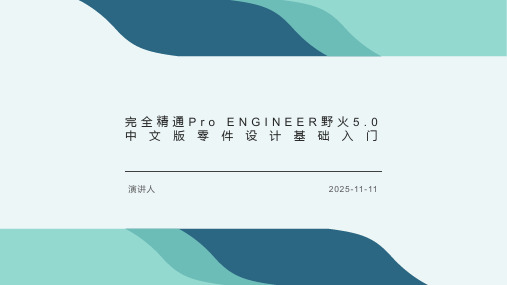
13
10 创建曲线
10 创建曲线
10.1 草绘曲 线
A
10.2 通过点 创建曲线
B
10.3 由文件 创建曲线
C
10.4 使用剖 面来创建曲线
D
10.5 以方程 式创建曲线
E
14
11 曲线编辑
11 曲线编辑
06
11.6 曲线投 影
05
11.5 曲线相
交
04
11.4 曲线修
剪
03
11.3 曲线镜
讨
6.10 创
D
建倒角特
征
6.8 创建
B
孔特征
6.11 创
E
建壳特征
6.9 创建
C
倒圆角特
征
6.12 创
F
建拔模特
征
6 创建实体特征
6.13 创建肋特征
6 创建实体特征
6.1.1 基本特征简 介
A
6.1.2 工程特征简 介
B
6.1 实体特征简介
6.3.1 创建拉伸特征的操作 步骤
6.3.3 拉伸特征的深度
6 创建实体特征
6.3 创建拉伸特征
6.3.2 拉伸特征的选项
6.4.1 创建旋转特征的操作 步骤
6.4.3 旋转特征的角度
6 创建实体特征
6.4 创建旋转特征
6.4.2 旋转特征的选项
6.7.1 草图的草绘平面及参 照平面
6.7.3 在草图中抓取/偏移零 件的边线
6 创建实体特征
6.7 草图的深入探讨
05
2 Pro/ENGINEER基本操作
2 Pro/ENGINEER基本操作
2.1 Pro/ENGINEER操作界面 简介
ProENGINEER中文野火版5.0高级应用教程(修订版)-ppt教案 第07章 模型的渲染
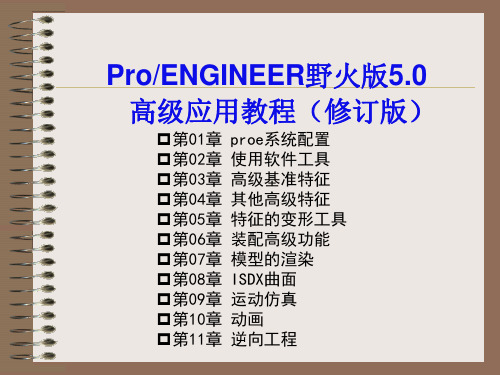
图7.5.1 “房间”选项卡
7.6 模型的渲染
7.6.1 渲染的config.pro文件设置 7.6.2 “渲染控制”工具栏
在工具栏空白处单击鼠标右键,从弹出的快 捷菜单中选择命令,系统弹出图7.6.1所示的“渲 染控制”工具栏,通过该工具栏可以进行渲染的 操作。
ABCDE 图7.6.1 “渲染控制”工具栏
1.关于“图”外观 2.“纹理”外观设置界面——选项卡 3.创建纹理的一般操作过程 4.在模型上放置纹理的一般操作过程 5.控制模型上的纹理显示 6.外观设置中的注意事项
7.2.4 关于模型外观的保存 7.2.5 修改打开模型的外观 7.2.6 系统图形库
与Pro/ENGINEER软件配套的,有一张系统图形库 (Graphic Library)光盘,包含各种材质、灯光和房间 的设置,将此图形库光盘安装后,系统会创建一个名 为graphiclib的文件夹,该文件夹的结构如图7.2.13所示。
7.6.3 PhotoRender和Photolux渲染器
1.关于渲染器 2.选择渲染器 3.PhotoRender 渲染器的各项设置 4.Photolux 渲染器的各项设置
7.6.4 一个不锈钢零件的外观处理及渲染
1.设置工作目录和打开文件 2.设置视图 3.设置场景 4.设置房间 5.设置模型外观 6.设置光源 7.对模型进行渲染
7.6.5 在模型上贴图(贴花)及渲染
本节先介绍如何在图7.6.19所示模型的表面上贴图, 然后介绍其渲染操作过程。
1.准备贴花图像文件 2.设置模型基本外观 3.在模型的表面上设置贴花外观 4.设置房间 5.设置光源 6.用Photolux渲染器对模型进行渲染 7.用Photorender渲染器对模型进行渲 染
ProEngineer-WildFire5.0(M060)安装破解完美教程

Pro/EngineerWildFire5.0(M060)安装破解完美教程一、软件简介Pro/Engineer操作软件是美国参数技术公司(PTC)旗下的CAD/CAM/CAE一体化的三维软件。
Pro/Engineer软件以参数化著称,是参数化技术的最早应用者,在目前的三维造型软件领域中占有着重要地位,Pro/Engineer作为当今世界机械CAD/CAE/CAM领域的新标准而得到业界的认可和推广。
是现今主流的CAD/CAM/CAE软件之一,特别是在国产品设计领域占据重要位置。
二、下载可使用迅雷下载:Pro/EngineerWildFire5.0(M060) win32位下载:ed2k://|file|[CADCAMCAE%E9%9B%86%E6%88%90%E8%BD%AF%E4%BB%B6].TLF-SOFT-PTC.PRO.ENGINEER.WILDFIRE.V5.M060.WIN32-MAGNiTUDE.iso|3430361088 |85957062297C0B73B024941E33CA86C1|/Pro/EngineerWildFire5.0(M060) win64位下载:ed2k://|file|[CADCAMCAE%E9%9B%86%E6%88%90%E8%BD%AF%E4%BB%B6].PTC. PRO.ENGINEER.WILDFIRE.V5.M060.WIN64-MAGNiTUDE.iso|3547502592|9143726E B500198D3034A2664D57A3DF|/三、打开方法下载完毕后,会得到如下文件,该文件是ISO镜像文件,需要用虚拟光驱打开,推荐使用Daemon Tools虚拟光驱,可在360软件管家中下载。
四、安装步骤使用虚拟光驱打开后,会出现如下文件夹:下面就可以开始安装了,以下方法以win7为准,Win32位与win64位安装方法相同。
1.将杀毒软件关闭,防止误杀因为该软件为破解版,破解文件类似于病毒文件,可能会造成杀毒软件误杀。
Pro ENGINEER Wildfire 5 0中文版完全

4.2.1动手操练——拉伸特征 4.2.2动手操练——旋转特征 4.2.3综合演练——旋钮
4.3.1动手操练——扫描特征 4.3.2动手操练——可变剖面扫描特征的创建 4.3.3动手操练——混合特征 4.3.4综合演练——麦克风
5.1倒角和圆
1
角特征
2
5.2筋特征
3
5.3孔特征
4
5.4抽壳设计
3.3.1动手操练——绘制圆角 3.3.2动手操练——绘制倒角 3.3.3动手操练——剪裁草图
3.4.1动手操练——绘制草图文字 3.4.2动手操练——标注草图尺寸
4.1基综合演练
4.5本章小结
4.6练习题
4.1.1动手操练——长方体 4.1.2动手操练——圆柱体 4.1.3动手操练——球体
目录分析
1.1了解 Pro/ENGINEER Wildfire 5.0
1.2学习 Pro/ENGINEER Wildfire 5.0的安
装方法
1.3工作界面 1.4参数设置
1.5本章小结
1.6练习题
1.1.1 Pro/ENGINEER的发展历程 1.1.2 Pro/ENGINEER的功能概览 1.1.3 Pro/ENGINEER Wildfire 5.0的新增功能
1.3.1动手前的准备——启动Pro/ENGINEER Wildfire 5.0 1.3.2动手操练——熟悉菜单栏 1.3.3动手操练——熟悉工具栏 1.3.4动手操练——熟悉特征工具栏 1.3.5动手操练——熟悉命令提示栏
1.4.1动手操练——环境设置 1.4.2动手操练——配置设置
2.2学习视图的基 本操作
计与制造
20.2动手操练—— 模具设计和数控加工
综合实例
ProE5.0教程

第1章Pro/E5.0的工作界面及基本操作本章将介绍的内容如下:1)启动Pro/ENGINEER Wildfire 5.0的方法2)Pro/ENGINEER Wildfire 5.0工作界面介绍3)模型的操作4)文件的管理5)退出Pro/ENGINEER Wildfire 5.0的方法1.1启动Pro/ENGINEER Wildfire 5.0的方法启动Pro/ENGINEER Wildfire 5.0有下列两种方法。
1)双击桌面上Pro/ENGINEER Wildfire 5.0快捷方式图标。
2)单击任务栏上的“开始”| “程序”| PTC| ProENGINEER| Pro ENGINEER。
1.2Pro/ENGINEER Wildfire 5.0工作界面介绍Pro/ENGINEER Wildfire 5.0工作界面主要由标题栏、菜单栏、导航栏、工具栏、绘图区、信息栏和过滤器等组成。
图1-1 Pro/ENGINEER Wildfire 5.0工作界面1.2.1 标题栏标题栏位于主界面的顶部,用于显示当前正在运行的Pro/ENGINEERWildfire 5.0应用程序名称和打开的文件名等信息。
菜单栏位于标题栏的下方默认共有10个菜单项,包括“文件”、“编辑”、“视图”、“插入”、“分析”、“信息”、“应用程序”、“工具”、“窗口”和“帮助”等。
单击菜单项将打开对应的下拉菜单,下拉菜单对应Pro/ENGINEER的操作命令。
但调用不同的模块,菜单栏的内容会有所不同。
1.2.3 工具栏工具栏是Pro/ENGINEER为用户提供的又一种调用命令的方式。
单击工具栏图标按钮,即可执行该图标按钮对应的Pro/ENGINEER命令。
位于绘图区顶部的为系统工具栏,位于绘图区右侧的为特征工具栏。
1.2.4导航栏导航栏位于绘图区的左侧,在导航栏顶部依次排列着“模型树”、“文件夹浏览器”、“收藏夹”和“连接”四个选项卡。
- 1、下载文档前请自行甄别文档内容的完整性,平台不提供额外的编辑、内容补充、找答案等附加服务。
- 2、"仅部分预览"的文档,不可在线预览部分如存在完整性等问题,可反馈申请退款(可完整预览的文档不适用该条件!)。
- 3、如文档侵犯您的权益,请联系客服反馈,我们会尽快为您处理(人工客服工作时间:9:00-18:30)。
组操作:选取特征,按住右键
阵列的阵列
阵列的阵列
培训专用 严禁传播
总阵列 子阵列
方法其实很简单,我们只需要选取子阵列进行再一次阵列就可以了,不过第二次阵列的尺 寸变化值不能和第一次的重合
阵列特征的屏蔽
培训专用 严禁传播
选取屏蔽 的黑点 可再次选取实例 特征的白点
作业练习题
training\Pattern
阵列
培训专用 严禁传播
轴向阵列 - 和方向阵列类似,轴心阵列对导引特征的标注和参考都基本不做要求,但它是 只能做圆周阵列.驱动特征沿选定的轴作圆周阵列. 填充阵列 - 这是一个比较特殊的阵列方式,通过指定一个草绘的阵列区域,Proe就会自动 用驱动特征根据所给的间隔值以及形状来填满整个区域.
表 阵 列 - 这是规则中的不规则.通过应用尺寸表来实现特征的阵列,优点是各个特征的 尺寸变化可以无规律,缺点是需要逐个输入.
阵列ห้องสมุดไป่ตู้量
均布数量
点阵列
阵列特征
培训专用 严禁传播 点阵列所选取的基 准点可以草绘基准 点也可以是一般方 式创建的基准点
点阵列 的元素
基准点
选取草绘基准点
再生选项
培训专用 严禁传播
在proe的阵列中有一可变选项是再生选项,在再生选项中有三个选项:
相同
可变
一般
组的阵列
培训专用 严禁传播
组的阵列 组的阵列其实和单个特征的阵列也并无不同.只不过是通过组的形式把相关的特征都 集中在一起进行阵列而已,典型的组阵列形式如下 将特征归组的最主要目的 1.便于识别和组织特征 2. 便于进行特征的复制 组的操作一般有: 归组,解散组,组阵列
驱动特征 驱动尺寸 尺寸阵列的元素: 阵列数量 阵列增量
培训专用 严禁传播
第一方向增量
第二方向增量
阵列类型
第一方向阵列数量 和变化尺寸数
第二方向阵列数量 和变化尺寸数
尺寸阵列
注意
培训专用 严禁传播
同一个方向上允许有多个变化的尺寸值.要添加多个变化尺寸值,可以按住Ctrl键选择多 个要作为变化尺寸的尺寸值.比如下图,在第一方向上除了水平距离发生变化外,柱子的直 径也逐渐增大
尺寸阵列
方向阵列
尺寸阵列- 通过使用驱动尺寸并指定阵列的增量变化来创建阵列。尺寸阵列可以为单向 或双向。对导引特征的尺寸标注和参考使用有一定的要求。 方向阵列 - 通过指定方向沿直线阵列的特殊阵列方式,方向阵列可以为单向或双向。 缺点自然是只能沿直线阵列,优点是对驱动特征的尺寸标标注和参考 使用方法基本无要求.比较方便.
表尺寸
唯一 的索 引号
实例 尺寸
参照阵列
驱动特征
培训专用 严禁传播
参照阵列的元素 父阵列特征 例如:我们在前面创建的表阵列的特征的基础上再创建一个倒圆 角特征,然后阵列圆角特征,系统默认采用参照阵列
曲线阵列
曲线(curve)阵列 驱动特征 跟随曲线
培训专用 严禁传播
曲线阵列的元素
阵列增量或均布数量
培训专用 严禁传播
Pro/ENGINEER培训
阵列详解
南京维拓科技有限公司
刘传荣
liuchuanrong@
阵列
培训专用 严禁传播
所谓阵列就是通过复制,将引导特征按照一定的规律排列大量的生成相同或相 似的几何特征的操作过程。 在Proe中,可以选择的阵列方式有下面的几种:
尺寸阵列 方向阵列 轴向阵列 填充阵列 表阵列 参照阵列 曲线 点阵列
参照阵列 –通过参照另一个阵列来阵列,也就是阵列的驱动特征起码有一个父特征是 某个阵列中的一员.这样特征的阵列就会根据父特征的阵列方式来自动阵列。
曲线阵列 –通过导引特征沿着指定的草绘曲线进行阵列。
点 阵 列 –通过导引特征沿着指定的草绘曲线进行阵列。
轴向阵列
填充阵列
表阵列
参照阵列
曲线阵列
点阵列
尺寸阵列
阵列数量
阵列增量
均布阵列
第二方向
轴向阵列
练习 -----training\Pattern\axis3
培训专用 严禁传播
填充阵列
培训专用 严禁传播
草绘区域
填充阵列
培训专用 严禁传播
方形
菱形
三角形
圆形
曲线
螺旋形
表阵列
培训专用 严禁传播
表阵列通常应用于阵列的特征参数(形状)一致或类似但排布或尺寸的变化无统一规律的 情况.也就上说当你用其他阵列方法找不到一个统一的阵列规律的描述的时候就该考虑 使用表阵列了.在表阵列中,添加可变尺寸的方法和其他的一样,不过要修改尺寸值就要 选定表然后点编辑(Edit).如下图所示
第 一 方 向
方向阵列
第一方向增量
培训专用 严禁传播
第一方向 第 二 方 向 增 量
驱动特征 方 方向阵列的元素 向
阵列数量 阵列增量
第 二 方 向 阵 列 数 量 第一方向阵列数量
第 二 方 向
可变尺寸1
可变尺寸2
轴阵列
驱动特征 轴 轴向阵列的元素 阵列数量 阵列增量
培训专用 严禁传播
轴类型
轴收集器
Patten_patten
培训专用 严禁传播
Fill_patten
CURVE_patten
Diamension_patten
